De © van deze les is van mezelf.
Mijn lessen mogen NIET gelinkt of gekopieerd worden
op andere websites en/of forums, zonder mijn toestemmig
Elke gelijkenis met andere lessen op het wijde web, berust op louter toeval.
Laat de namen en watermerken van tubes en ander materiaal intact.
Het vraagt veel werk om deze te maken.
Heb hier aub respect voor.
Ik bedank dan ook iedereen dat ik hun tubes en materialen
mag gebruiken.

Als u uw creatie in een blog, op Facebook of op een website plaatst,
gelieve dan een link naar de les vermelden.
Algemene voorbereidingen :
Installeer eerst de filters die je nog niet had, voor je PSP opent !!
Open je tubes in PSP, dupliceer ze en sluit de originelen.
Vergeet de watermerken niet te verwijderen op de copies.
Filters HERE en HERE
Toestemmingen tubes HERE
Blanco Kleurenpallet Alfakanaal kan je HIER downloaden
Materiaal HERE
Benodigdheden :
Tubes :
(*) Herken je een tube van jezelf, contacteer me dan even, zodat ik je naam kan
Vermelden of – indien je wenst – de tube kan verwijderen.
Open je tubes in PSP, dupliceer en sluit ze .
Verwijder de watermerken van de copies.
Tubes :
Het is bijnaValentijn, dus we gaan voor rood.
Zoek zelf een mooie tube van een vrouw in rood, of een koppeltje met rood, ….
2 plaatjes of misted tubes van rozen en harten, gezichten, …
Ik gebruik tubes van LB, Criss en Calguis.
1/ Pays-393-Azalee
2/ BL14_KaD_Element1
3/ BL14_KaD_Text
Selecties : openen in PSP en minimaliseren
1/ BL14_KaD_Alfakanaal
Masks : openen in PSP en minimaliseren
1/ Narah_mask_0861
Kleurenpallet
Werk je met eigen kleuren, maak dan zelf je kleurenpallet met het alfakanaal,
zodat je makkelijk kan wisselen tussen je kleuren.
Er zijn kleurverschillen in de verschillende versies van Psp.
Gebruik daarom de html codes van het kleurenpallet om er zeker van te zijn,
dat je dezelfde kleuren hebt. Ook bij het samenvoegen van lagen, kunnen er kleurverschillen zijn.
Filters :
1/ MuRa’s Meister : Cloud
2/ Unlimited 2.0 : Tramages – Wee Scratches (-)
3/ Mehdi : Sorting Tiles
4/ Unlimited 2.0 : &<BKG Kaleidoscope> – 4 QFlip UpperL (-)
5/ Unlimited 2.0 : &<BKG Kaleidoscope> – Kaleidoscope Butterfly (-)
6/ Unlimited 2.0 : &<BKG Kaleidoscope> – Cake Mix (-)
7/ Adjust – Variations
(-) Deze filters importeren in Unlimited 2.0 om hetzelfde resultaat te bekomen
---------------------------------------
Werkwijze
Bij gebruik van andere tubes en kleuren, kan de mengmodus en/of laagdekking verschillen
Vanaf nu gebruik ik de termen “SPIEGELEN” en “OMDRAAIEN” weer gewoon.
Spiegelen : Horizontaal spiegelen – Omdraaien : Verticaal spiegelen
We gaan beginnen – Veel plezier!
Denk eraan om je werk regelmatig op te slaan
Kleuren :
Maak eerst je eigen kleurenpallet, zodat je makkelijk kan wisselen tussen je kleuren.
Gebruik hiervoor het Alfa_Kleurenpallet-6 in de materialen.
Kleur 1 : Voorgrond : #8f8f8f
Kleur 2 : Achtergrond : #1c1c1c
Kleur 3 : #e8e8e8
Kleur 4 : Rood (uit je tube)
1
Open : BL14_KaD_Alfakanaal
Venster – dupliceren
Minimaliseer het origineel – we werken op de kopie
2
Effecten – MuRa’s Meister – Cloud – zie PS
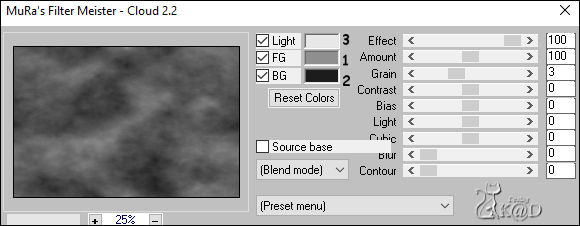
3
Effecten – Unlimited 2.0 – Tramages – Wee Scratches – zie PS
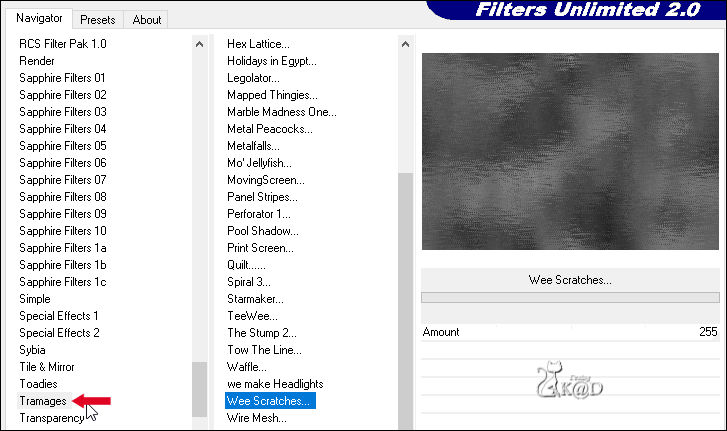
4
Lagen – Nieuwe Rasterlaag
Alles selecteren
Activeer en kopieer : Pays-393-Azalee
Bewerken – Plakken in selectie
Selectie opheffen
Aanpassen – Vervagen – Radiaal vervagen – zie PS
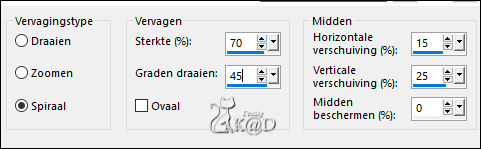
5
Effecten – Afbeeldingseffecten – Naadloze herhaling – zie PS
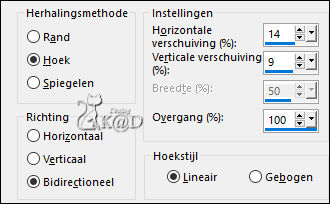
Zet Mengmodus op Zacht Licht
Lagen – Omlaag samenvoegen
6
Lagen – Dupliceren – Kopie van Raster 1
Effecten – Mehdi – Sorting Tiles – Zie PS
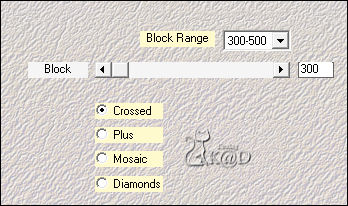
Effecten – Geometrische Effecten – Scheeftrekking – zie PS

7
Lagen – Dupliceren – Kopie (2) van Raster 1
Sluit deze laag door op het oogje te klikken
Activeer Kopie van Raster 1 (middelste laag )
Effecten – Unlimited 2.0 – &<BKG Kaleidoscope> – 4 QFlip UpperL – zie PS
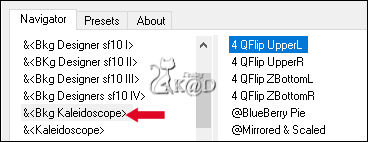
8
Open en activeer Kopie (2) van Raster 1
Effecten – Unlimited 2.0 – &<BKG Kaleidoscope> – Kaleidoscope Butterfly – zie PS
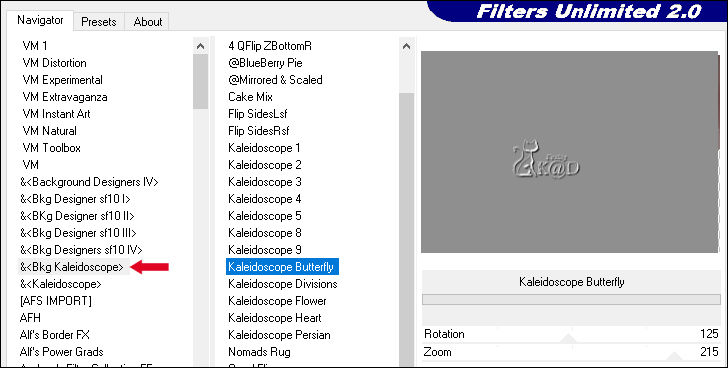
Selecties – Laden uit Alfakanaal – Selectie 1 – zie PS
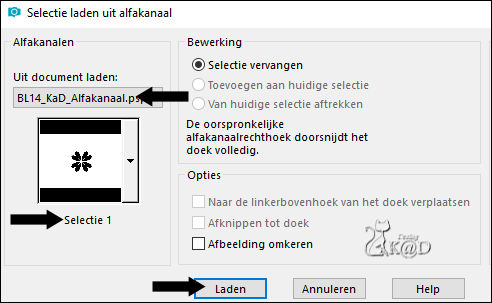
Druk Delete
Selectie opheffen
9
Afbeelding – Formaat wijzigen : 55%, alle lagen NIET aangevinkt
Bewerken – Kopiëren
Bewerken – Plakken als nieuwe afbeelding
Zet opzij tot straks
Terug naar je crea
10
Activeer Kopie van Raster 1 (middelste laag)
Afbeelding – Formaat wijzigen : 65%, alle lagen NIET aangevinkt
Effecten – Afbeeldingseffecten – Naadloze Herhaling – zie PS
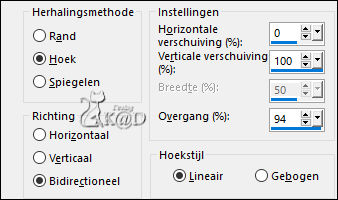
11
Effecten – Randeffecten – Accentueren
Lagen – Dupliceren
Zet Mengmodus op Tegenhouden
Resultaat
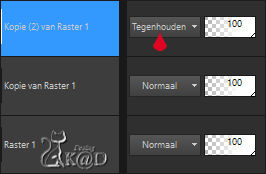
Lagen – Omlaag samenvoegen
Afbeelding – Formaat wijzigen : 65%, alle lagen NIET aangevinkt
Effecten – Afbeeldingseffecten – Naadloze Herhaling – staat goed
12
Afbeelding – Vrij Roteren : Links – 90 – niets aangevinkt
Effecten – 3D-effecten – Slagschaduw : V&H 0 – 60 – 25 – Kleur 2
Druk K – Pos X : -16 – Pos Y : -150 – Druk M UITLEG
13
Activeer Kopie (2) van Raster 1 (bovenste laag = bloem)
Selecties – Laden uit Alfakanaal – Selectie 4 – zie PS
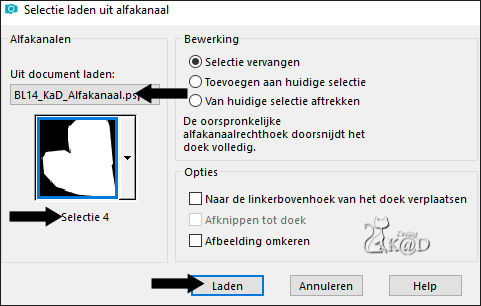
Selectie omkeren
Druk Delete op je toetsenbord
Selectie opheffen
Afbeelding – Vrij roteren : Rechts – 43 – niets aangevinkt
Druk K – Pos X : 98 – Pos Y : 44 – Druk M
Lagen – Dupliceren
Druk K – Pos X : 98 – Pos Y : 266 – Druk M
Lagen – Dupliceren
Druk K – Pos X : 98 – Pos Y : 495 – Druk M
Lagen – 2x Omlaag samenvoegen
14
effecten – 3D-effecten – Slagschaduw : V&H 0 – 40 – 20 – Kleur #000000
Zet Mengmodus op Tegenhouden
Lagen – Omlaag samenvoegen
15
Lagen – Nieuwe Rasterlaag
Selecties – Laden uit Alfakanaal – Selectie 2 – zie PS
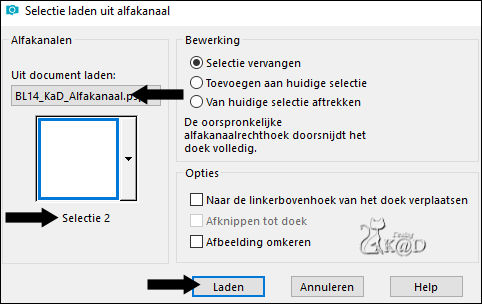
Vul met achtergrond
Selectie opheffen
Effecten – Unlimited 2.0 – &<BKG Kaleidoscope> – Cake Mix – zie PS
Dit efffect is sterk afhankelijk van de kleur die je gebruikt.
Als je er niets van merkt, probeer dan met een lichtere kleur
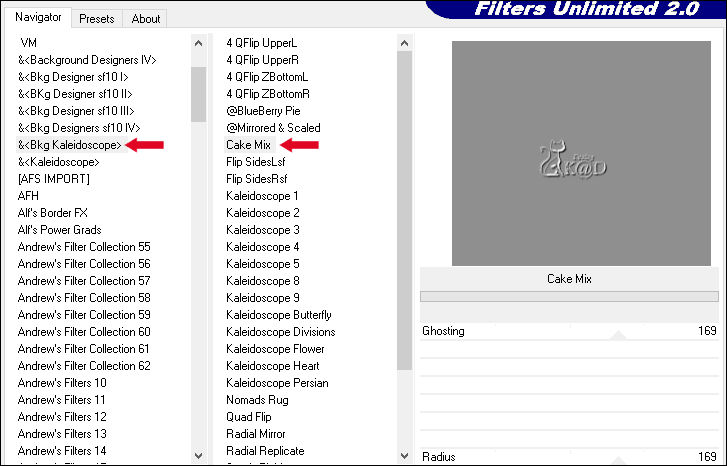
1x Herhalen
Afbeelding – Spiegelen
16
Selecties – Laden uit Alfakanaal – Selectie 2 – zie punt 15
Selectie omkeren
Druk Delete op je toetsenbord
17
Selecties – Laden uit Alfakanaal – Selectie 3 – zie PS
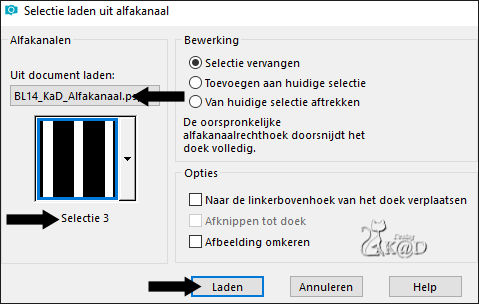
Druk Delete op je toetsenbord
Selectie opheffen
Zet Mengmodus op Tegenhouden
Effecten – Randeffecten – Accentueren
18
Effecten – afbeeldingseffecten – Naadloze Herhaling – zie PS

Objecten – Uitlijnen – Rechts
19
Zet voorgrond op Kleur 3
Lagen – Nieuwe Rasterlaag – Raster 3
Selecties – Laden uit Alfakanaal – Selectie 5 – zie PS
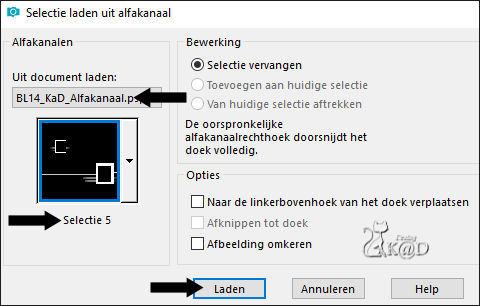
Vul met voorgrond
Selectie opheffen
20
Activeer en kopieer : BL14_KaD_Element1
Bewerken – plakken als nieuwe laag
Druk K – Pos X : 178 – Pos Y : 70 – Druk M
21
Activeer je toverstaf en klik in de bovenste kader links
Activeer en kopieer één van je plaatjes of misted tube
Bewerken – plakken als nieuwe laag – Raster 5
Afbeelding – Formaat wijzigen
Schuif een mooi stukje in de selectie
Selectie omkeren
Druk Delete op je toetsenbord
Selectie opheffen
Verscherp indien nodig
22
Activeer Raster 4 (element 1)
Activeer je toverstaf en klik in de onderste kader
Activeer en kopieer één van je plaatsjes of misted tube
Bewerken – plakken als nieuwe laag – Raster 6
Afbeelding – Formaat wijzigen
Schuif een mooi stukje in de selectie
Selectie omkeren
Druk Delete op je toetsenbord
Selectie opheffen
Verscherp indien nodig
Resultaat
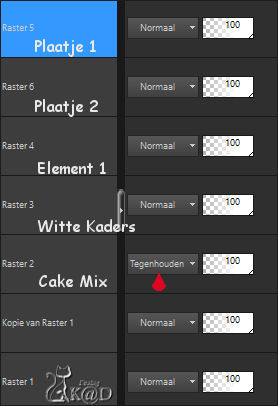
23
Activeer bovenste laag
Lagen 3x Omlaag samenvoegen
Effecten – 3D-effecten – Slagschaduw : V&H 2 – 35 – 2 – Kleur #000000
24
Activeer Raster 1
Effecten – Adjust – Variations :
klik links boven op origineel
klik daarna 1x op More Red
25
Activeer Kopie van Raster 1
Effecten – Adjust – Variations – staat goed – Klik OK
26
Activeer bovenste laag
Activeer en kopieer je tube van het koppel of vrouw in rood of ….
Bewerken – Plakken als nieuwe laag
Formaat aanpassen/verscherpen indien nodig
Plaats hem zodanig dat je de twee kaders ziet
Geef slagschaduw naar keuze
27
Activeer en kopieer : BL14_KaD_Text
Bewerken – Plakken als nieuwe laag
Druk K – Pos X : 611 – Pos Y : 126 – Druk M
Geef slagschaduw naar keuze
Kijk na of je text niet over je hoofdtube valt !
28
Activeer Raster 2 (Cake Mix)
Lagen – Nieuwe Rasterlaag – Raster 6
Vul met voorgrond
Lagen – Nieuwe Maskerlaag – Uit afbeelding “Narah_mask_0861” – zie PS
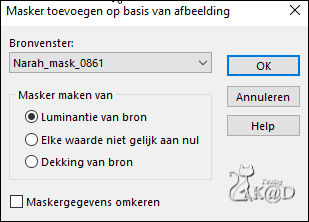
Afbeelding – Spiegelen en omdraaien
Lagen – Groep Samenvoegen – Groep-Raster 6
29
Afbeelding – Randen toevoegen :
1 pix kleur 2
3 pix rood
1 pix kleur 2
Alles selecteren
35 pix wit
Effecten – 3D-effecten – Slagschaduw : V&H 0 – 60 – 25 – Kleur 2
Selectie opheffen
30
Afbeelding – Randen toevoegen :
1 pix kleur 2
3 pix rood
1 pix kleur 2
31
Activeer en kopieer de bloem die je bij punt 9 opzij gezet hebt
Bewerken – plakken als nieuwe laag
Activeer Kleurwisselaar en kleur in met je rode kleur
Afbeelding – Formaat wijzigen : 25%, alle lagen NIET aangevinkt
Zet in de linker bovenhoek
Lagen – Dupliceren
Afbeelding – spiegelen en omdraaien
Lagen – Omlaag samenvoegen
Geef slagschaduw naar keuze
32
Plaats je naam en/of watermerk op je crea
Plaats ook mijn watermerk op je crea HIER
33
lagen – alle lagen samenvoegen
Afbeelding – Formaat wijzigen : 900 pix
Aanpassen – Scherpte – Onscherp Masker : 2 – 30 – 2 – niets aangevinkt
Opslaan als .jpg
Je afbeelding is klaar
Ik hoop dat jullie het een leuke les vonden
Groetjes
Karin
22/11/2019
Deze les is door mezelf getest en getest en getest ...
Je uitwerking mailen 
Extra voorbeeld met tube van Min@ en Roby2765



